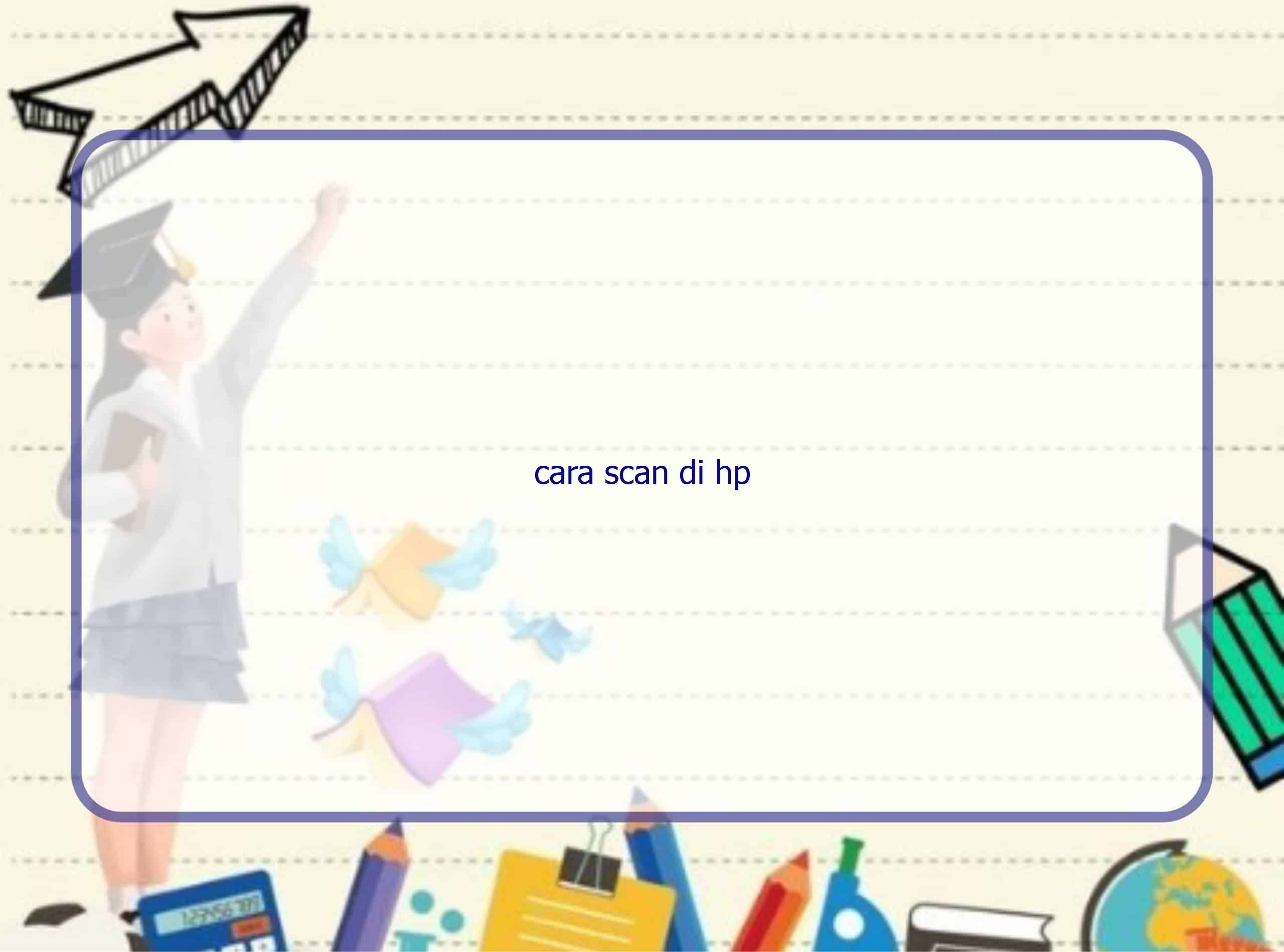Rintiksedu.id – Apakah Anda pernah ingin scan dokumen di hp anda dengan mudah? Apakah anda mencari cara untuk mendigitalkan dokumen dengan cepat dan efisien? Jika iya, artikel ini akan memberi Anda tiga metode mudah untuk scan dokumen di hp anda tanpa menggunakan aplikasi tambahan. Dengan langkah-langkah sederhana yang dijelaskan di bawah ini, Anda akan dapat mengakses fitur scan dokumen pada perangkat hp anda, baik menggunakan sistem operasi iOS atau Android.


Cara Scan Dokumen di HP Tanpa Aplikasi
1. Cara Scan Dokumen di HP untuk iOS
Jika Anda menggunakan perangkat iOS, Anda dapat melakukan scan dokumen tanpa menggunakan aplikasi tambahan. Berikut adalah langkah-langkahnya:
Langkah 1 – Buka aplikasi Notes atau Catatan
Langkah pertama adalah membuka aplikasi Notes atau Catatan yang sudah terinstal pada perangkat iOS Anda.
Langkah 2 – Buat catatan baru
Setelah aplikasi terbuka, buatlah catatan baru dengan menekan ikon kotak dengan pensil di dalamnya.
Langkah 3 – Ketuk lingkaran dengan tanda + di dalamnya
Ketuk lingkaran dengan tanda plus di dalamnya untuk mengakses menu scan dokumen.
Langkah 4 – Posisikan kamera di atas dokumen dan ambil foto
Posisikan kamera di atas dokumen yang ingin Anda scan, pastikan dokumen tersebut berada dalam bingkai yang terlihat pada layar hp. Kemudian, klik ikon kamera yang ada di kanan bawah layar untuk mengambil foto.
Langkah 5 – Gunakan menu Retake untuk mengambil foto ulang jika diperlukan
Setelah foto diambil, jika Anda merasa foto tersebut tidak jelas atau kurang bagus, Anda dapat menggunakan menu Retake untuk mengambil foto ulang.
Langkah 6 – Klik Keep Scan jika foto sudah bagus
Jika foto hasil scan sudah terlihat bagus dan jelas, Anda dapat mengklik tombol Keep Scan untuk menyimpan dokumen hasil scan tersebut.
Langkah 7 – Edit foto jika diperlukan, lalu klik Done untuk menyimpan dokumen
Jika perlu, Anda dapat mengedit foto hasil scan dokumen, seperti memotong atau memutar gambar. Setelah selesai mengedit foto, klik tombol Done untuk menyimpan dokumen hasil scan tersebut pada catatan.
2. Cara Scan Dokumen di HP untuk Android
Jika Anda menggunakan perangkat Android, Anda dapat menggunakan aplikasi Google Drive untuk melakukan scan dokumen tanpa menggunakan aplikasi tambahan. Berikut adalah langkah-langkahnya:
Langkah 1 – Buka aplikasi Google Drive di perangkat Android
Buka aplikasi Google Drive yang sudah terinstal pada perangkat Android Anda.
Langkah 2 – Tekan tanda plus di pojok kanan bawah, lalu pilih opsi Scan
Setelah aplikasi terbuka, tekan tanda plus (+) yang ada di pojok kanan bawah layar, kemudian pilih opsi Scan dari menu yang muncul.
Langkah 3 – Ambil foto dokumen yang akan di-scan
Posisikan kamera di atas dokumen yang ingin Anda scan. Pastikan dokumen berada di dalam bingkai yang terlihat pada layar hp. Kemudian, tekan tombol shutter pada kamera untuk mengambil foto dokumen.
Langkah 4 – Edit foto jika diperlukan, seperti memotong atau memutar gambar
Setelah foto diambil, jika perlu, Anda dapat mengedit foto hasil scan dokumen tersebut, seperti memotong atau memutar gambar.
Langkah 5 – Klik Done dan masukkan nama dokumen, lalu klik Save untuk menyimpan
Setelah selesai mengedit foto, klik tombol Done. Beri nama pada dokumen hasil scan dan klik tombol Save untuk menyimpan dokumen tersebut pada Google Drive Anda.
Cara Scan di Hp dengan Aplikasi Tambahan
3. CamScanner Phone PDF Creator
CamScanner Phone PDF Creator adalah salah satu aplikasi populer untuk scan dokumen di hp Anda. Anda dapat mengunduh dan menginstal aplikasi ini melalui Play Store atau App Store. Berikut adalah langkah-langkahnya:
Langkah 1 – Download dan Install CamScanner
Pertama-tama, buka Play Store atau App Store di perangkat hp Anda, cari CamScanner, dan unduh serta instal aplikasi tersebut.
Langkah 2 – Login atau langsung gunakan aplikasi CamScanner
Setelah aplikasi terinstal, Anda dapat memilih untuk login menggunakan akun CamScanner yang sudah ada atau langsung menggunakan aplikasi sebagai tamu.
Langkah 3 – Buka kamera untuk foto dokumen
Pada halaman utama aplikasi, klik tombol kamera di bagian bawah layar untuk membuka kamera hp Anda.
Langkah 4 – Scan dokumen
Posisikan kamera di atas dokumen yang ingin Anda scan. Pastikan dokumen berada di dalam bingkai yang terlihat pada layar hp. Kemudian, tekan tombol shutter pada kamera untuk mengambil foto dokumen.
Langkah 5 – Edit hasil scan
Setelah foto diambil, Anda dapat mengedit hasil scan dokumen, seperti menyesuaikan kecerahan dan kontras, memotong gambar, atau menambahkan efek tertentu.
Langkah 6 – Ubah nama dokumen hasil scan
Setelah selesai mengedit hasil scan, ubah nama dokumen sesuai keinginan Anda. Anda juga dapat menambahkan tag dan melakukan penyesuaian lain, jika diperlukan.
Langkah 7 – Selesai
Setelah semua langkah di atas selesai, Anda dapat menyimpan dokumen hasil scan dalam format PDF di hp Anda atau mengunggahnya ke penyimpanan cloud seperti Google Drive atau Dropbox.
Tabel Perbandingan Metode Scan di Hp
| Metode Scan | Kelebihan | Kekurangan |
|---|---|---|
| Scan di Notes/Catatan | – Tidak memerlukan aplikasi tambahan – Terintegrasi dengan perangkat iOS | – Tidak dapat mengubah format dokumen ke PDF secara langsung |
| Scan di Google Drive | – Mudah diakses dan digunakan – Dapat scan sebagai PDF langsung | – Memerlukan aplikasi Google Drive yang terinstal |
| Scan di CamScanner | – Fitur lengkap untuk editing hasil scan – Dapat menyimpan sebagai PDF | – Memerlukan unduhan dan instalasi aplikasi pihak ketiga |
FAQ – Pertanyaan yang Sering Ditanyakan
1. Apakah semua hp dapat melakukan scan dokumen?
Iya, sebagian besar hp saat ini memiliki fitur scan dokumen. Namun, cara dan aplikasi yang digunakan dapat berbeda-beda tergantung pada merek dan model hp yang digunakan.
2. Apakah scan dokumen di hp sama dengan scan di mesin scanner?
Scan dokumen di hp menggunakan kamera untuk mengambil gambar dokumen, sedangkan scan di mesin scanner menggunakan sensor khusus dalam proses scan. Mesin scanner umumnya menghasilkan hasil scan yang lebih akurat dan jelas.
3. Bagaimana dengan kualitas scan dokumen di hp?
Kualitas scan dokumen di hp tergantung pada resolusi kamera hp dan keadaan cahaya sekitar saat pengambilan gambar. Hasil scan dokumen di hp mungkin tidak sejelas scan di mesin scanner, tetapi masih cukup baik untuk kebutuhan sehari-hari.
4. Apakah hasil scan dokumen di hp dapat diedit?
Ya, sebagian besar aplikasi scan dokumen di hp memungkinkan pengguna untuk mengedit hasil scan, seperti memotong foto, menyesuaikan kecerahan dan kontras, serta menambahkan efek tertentu.
5. Apakah saya dapat menyimpan hasil scan dokumen di hp?
Ya, hasil scan dokumen di hp dapat disimpan di galeri foto hp Anda atau di aplikasi penyimpanan cloud seperti Google Drive atau Dropbox.
6. Apakah saya dapat mengubah format scan dokumen menjadi PDF?
Iya, beberapa aplikasi scan dokumen di hp memungkinkan Anda untuk mengubah format scan menjadi file PDF langsung.
7. Apakah semua aplikasi scan dokumen di hp gratis?
Tidak semua aplikasi scan dokumen di hp gratis. Beberapa aplikasi mungkin menawarkan versi gratis dengan fitur terbatas, sementara yang lain memerlukan pembayaran untuk akses penuh ke fitur-fitur yang ada.
8. Apakah hasil scan dokumen di hp dapat dibagikan langsung?
Ya, setelah Anda menyimpan hasil scan dokumen di hp, Anda dapat membagikannya secara langsung melalui pesan teks, email, media sosial, atau aplikasi perpesanan lainnya.
9. Apakah ukuran dokumen hasil scan di hp dapat disesuaikan?
Ya, beberapa aplikasi scan dokumen di hp memungkinkan Anda untuk menyesuaikan ukuran dan rasio aspek hasil scan dokumen sesuai kebutuhan Anda.
10. Apakah ada batasan jumlah dokumen yang dapat di-scan di hp?
Tergantung pada aplikasi yang digunakan, beberapa aplikasi mungkin memiliki batasan jumlah dokumen yang dapat di-scan. Namun, kebanyakan aplikasi scan dokumen di hp tidak memiliki batasan jumlah dokumen.
Kesimpulan
Dengan menggunakan langkah-langkah sederhana yang dijelaskan di atas, Anda dapat melakukan scan dokumen di hp Anda dengan mudah dan cepat. Tiga metode yang dijelaskan, yaitu menggunakan aplikasi Notes/Catatan di iOS, Google Drive di Android, atau aplikasi CamScanner Phone PDF Creator, memberi Anda fleksibilitas dalam memilih cara yang sesuai dengan kebutuhan Anda. Selamat scan dokumen di hp Anda!